Рекламное объявление
 я использую Jing 4 Инструменты для создания скриншотов и скринкастов Подробнее для большей части моего блога и технической документации. Jing - это утилита для захвата экрана, которая позволяет рисовать стрелки, разметку и вставлять (и даже снимать видео). Но Jing может быть проблемой с памятью, и его функция загрузки совсем не быстр. Но как насчет утилиты с программой установки размером всего 1 МБ? Это небольшое бесплатное приложение, которое я нашел вчера, называется Gyazo.
я использую Jing 4 Инструменты для создания скриншотов и скринкастов Подробнее для большей части моего блога и технической документации. Jing - это утилита для захвата экрана, которая позволяет рисовать стрелки, разметку и вставлять (и даже снимать видео). Но Jing может быть проблемой с памятью, и его функция загрузки совсем не быстр. Но как насчет утилиты с программой установки размером всего 1 МБ? Это небольшое бесплатное приложение, которое я нашел вчера, называется Gyazo.
Это делает одну вещь, и это делает это очень хорошо. Он позволяет вам делать снимок экрана с перекрестием, автоматически загружать его в Интернет и копировать его URL в буфер обмена. Я упоминал, что это не требует никакой регистрации? А как насчет этого - Gyazo - это кроссплатформенное приложение с поддержкой Mac, Linux и Windows!

Давайте проверим это. Вы можете начать с посещения их английского или японского сайта. Вот и Вот соответственно. Загрузите установщик и установите его. После установки вы можете запустить его из меню «Пуск».

Затем, когда вы запустите его, ваша мышь превратится в перекрестие следующим образом:

Когда вы нарисуете рамку для выбора скриншота, вы увидите, что она покрыта светло-серым оттенком, и Размеры окна появятся в нижнем левом углу вашего выбора, как вы можете видеть в снято выше. (нота: Я использовал Jing для этих снимков, так как это единственное, что захватывает мышь).
После выбора и отпускания мыши ваш скриншот загружается в Интернет. Вам будет показана веб-страница в браузере по умолчанию, когда она будет готова.
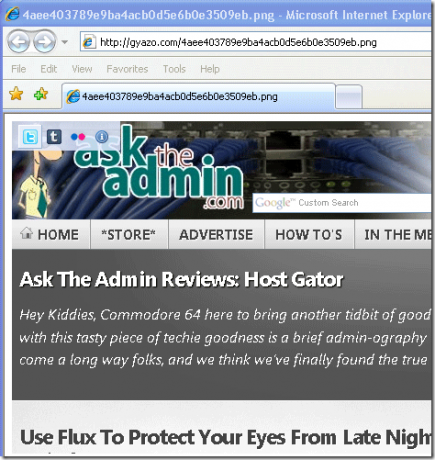
Затем вы можете скопировать и вставить этот URL, чтобы поделиться им с друзьями или коллегами. Ссылка, которая была возвращена была:
http://gyazo.com/4aee403789e9ba4acb0d5e6b0e3509eb.png
Вы можете видеть, что он хранится на веб-сайте Gyazo и имеет расширение PNG. Вы можете скачать изображение, щелкнув по нему правой кнопкой мыши и сохранив его. Вы также можете использовать 4 ссылки, которые появляются, когда вы наводите курсор мыши в верхнем левом углу изображения, чтобы поделиться им. Gyazo поддерживает Twitter, Tumblr и Flickr, но вы можете установить горячую ссылку или вставить URL-адрес этого изображения в любое место, куда вы можете вставить изображение.
Нажав на кнопку с логотипом Twitter, вот что происходит:

Если вы не вошли в Twitter, вам будет предложено ввести пароль после добавления необязательного твита и нажатия кнопки Почта кнопка.
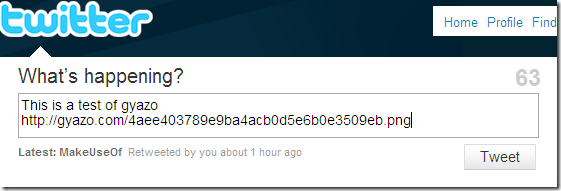
Вы можете увидеть, как это выглядит в мой твиттер здесь. У меня нет учетной записи Tumblr, но это то, что делает следующая кнопка:
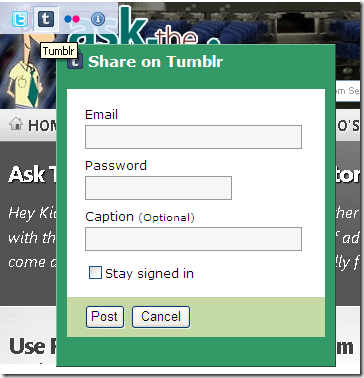
Вам необходимо ввести свою аутентификационную информацию Tumblr и необязательный заголовок. Ударь Почта кнопка, и она будет опубликована в вашем блоге. Лично я бы предпочел WordPress (если автор слушает, я бы хотел регулярно использовать его на своем сайте WordPress).
Последняя кнопка социальной сети для Flickr:

щелчок Почта и ваше изображение будет опубликовано на вашей странице Flickr. Если вы не вошли в систему, вам будет предложено.
Последняя кнопка предназначена для информации. Он просто дает вам URL вашего изображения и ссылку на сайт Gyazo, например:
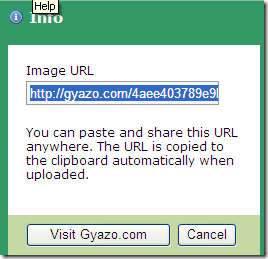
У вас есть более быстрый способ поделиться скриншотами и изображениями в Интернете? Если это так, мы хотели бы услышать об этом в комментариях!
Карл Л. Gechlik здесь от AskTheAdmin.com делает еженедельное пятно гостевого блога для наших новых найденных друзей в MakeUseOf.com. Я управляю собственной консалтинговой компанией, управляю AskTheAdmin.com и работаю на Уолл-стрит с 9 до 5 в качестве системного администратора.

